摘要: 说起MathType相信大家应该都不陌生,那么你们晓得编辑好的公式保存成图片吗?以下就带来了将MathType里编辑好的公式保存成图片的详细步骤。
&n......
说起MathType相信大家应该都不陌生,那么你们晓得编辑好的公式保存成图片吗?以下就带来了将MathType里编辑好的公式保存成图片的详细步骤。
将MathType里编辑好的公式保存成图片的详细步骤
操作方法一:用文件返回文档的方法
若使用的是Word在Word中调用MathType来输入公式,一定希望将公式直接插入到Word文档中。当编辑好公式之后,点击“文件”-“关闭并返回到文档”,具体操作如图。
以上操作完毕后出现如下图对话框,有三个按钮,点击“是”按钮,MathType编辑窗口关闭,公式将显示在文档中。
操作方法二:用文件更新文档的方法
编辑好公式之后,依次点击“文件”-“更新文档”,操作如图所示。
此时在文档中就会显示如下图格式的公式,有阴影背景。
关闭MathType编辑窗口,文档中的公式就会如下图显示,无阴影背景。
操作方法三:用文件保存为副文本的方法
编辑好公式之后,点击“文件”-“保存为副本”,具体操作见图。
出现如图另存为对话框,选择存储目录和文件命名及保存类型。
公式可以保存为图元文件等三种类型,可以根据自己的需求来选择保存的类型。
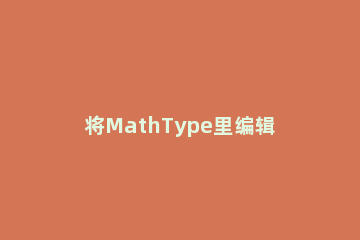
以上这里为各位分享了将MathType里编辑好的公式保存成图片的详细步骤。有需要的朋友赶快来看看本篇文章吧。
版权声明:本站部分文章和图片来源于网络,版权归原作者所有,如果侵犯你的版权,请发邮件,我们将及时删除!

.jpg)
.jpg)
.jpg)
.jpg)
.jpg)
.jpg)
_1.png)
_1.png)
_1.png)
